|
7139| 2
|
[intel程序猿笔记] 英特尔® 物联网平台:用SCP进行 LINUX* 文件传输 |
概述 要求 您的英特尔物联网设备需要安装最新的固件并连接网络。 步骤 SCP 代表 “Secure Copy (安全复制)”,是一种文件传输方法,使用安全外壳 (SSH) 协议。 如要设置 SCP,请按照以下步骤操作: 1. 在您的电脑上更新 OpenSSH。 打开终端,输入以下用粗体标出的命令 :
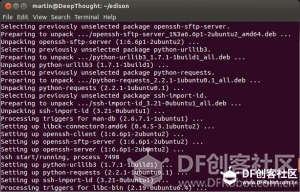 图 1: 安装 OpenSSH 后的输出 2. 在局域网上查找电脑的 IP 地址。 在电脑上打开终端,输入以下命令:
在输出中,查找 eth0 (如果您的电脑通过以太网连接至路由器或调制解调器)或 wlan0 (如果您通过 Wi-Fi* 连接)。 按照 eth0 或 wlan0,查找 inet addr: xxx.xxx.x.xxx。 xxx.xxx.x.xxx 是您用来与电脑传输文件的 IP 地址。 在图 2 中,IP 地址已圈出,在此案例中为 192.168.1.158。
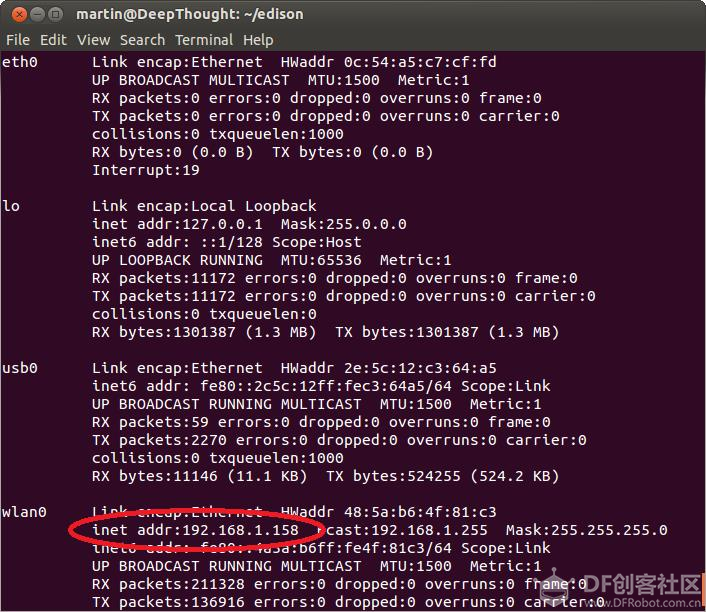 图 2 4. 使用名为 ‘screen’ 的实用程序通过串行连接与您的设备相连。 在电脑上打开终端,并用粗体输入以下命令。
5. 在您的电脑上,导航至文件的目标存放位置或在设备上的源位置。 我为此创建了 /home/root/transfer 文件夹。 我将通过在设备终端中输入以下命令来导航:
6. 如要将文件从电脑传输至设备,请使用以下命令,其中 USERNAME 是电脑的用户名,xxx.xxx.x.xxx 是第二步中的 IP 地址,/file/to/transfer 是您希望将文件传输到电脑的路径,/path/to/location 是您希望将文件传输到设备上的位置:
如果系统询问您连接是否可信,请输入 Y 并按 Enter。 系统还会要求您提供电脑用户名和密码。 输入上述信息并按 Enter。 例如,以下是我将文件 “example.txt” 从电脑的 /home/user/martin/example.txt 传输到设备上的方式:
注: 命令行末尾的 ./ 表示文件将复制到当前的文件夹,或继续从第五步的示例复制到我的设备上的/home/root/transfer;但是您可以输入任何想输入的路径。 如果传输成功,您看到的输出应与图 3 类似。 7. 如要将文件从设备传输至电脑,请使用以下命令,其中 USERNAME 是电脑的用户名,xxx.xxx.x.xxx 是第二步中的 IP 地址,/file/to/transfer 是您希望将文件传输到电脑的路径,/path/to/location 是您希望将文件传输到设备上的位置:
如果系统询问是否建立一个可信连接,请输入 Y 并按 Enter。 系统还会要求您提供电脑用户名和密码,请输入并按 Enter。 例如,以下是我将名为 “example.txt” 的文件从设备的 /home/root/transfer/example.txt 传输到电脑上的方式:
如果传输成功,您看到的输出应与图 3 类似  图 3: 成功的 scp 传输 如果您有任何问题,请随时访问英特尔 Edison 论坛 ,发布您的问题并查找解决方案。 |
 沪公网安备31011502402448
沪公网安备31011502402448© 2013-2026 Comsenz Inc. Powered by Discuz! X3.4 Licensed